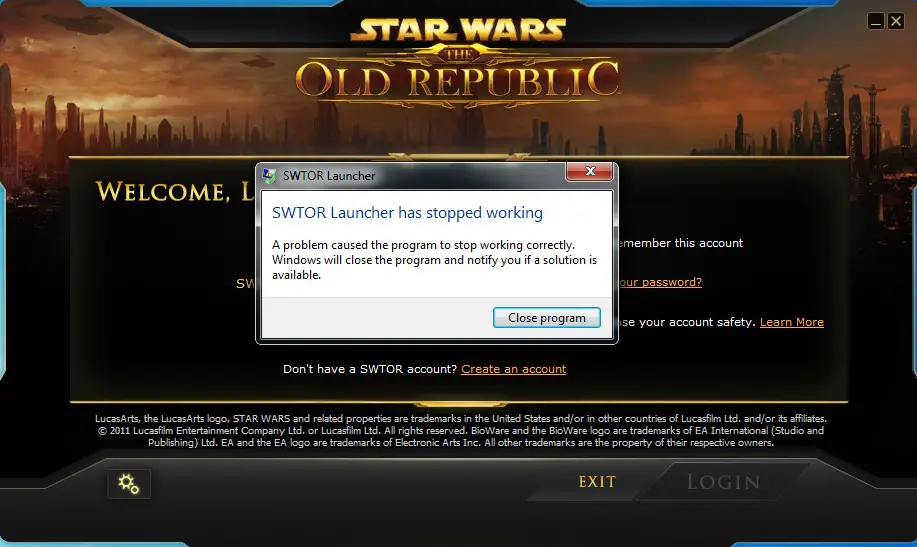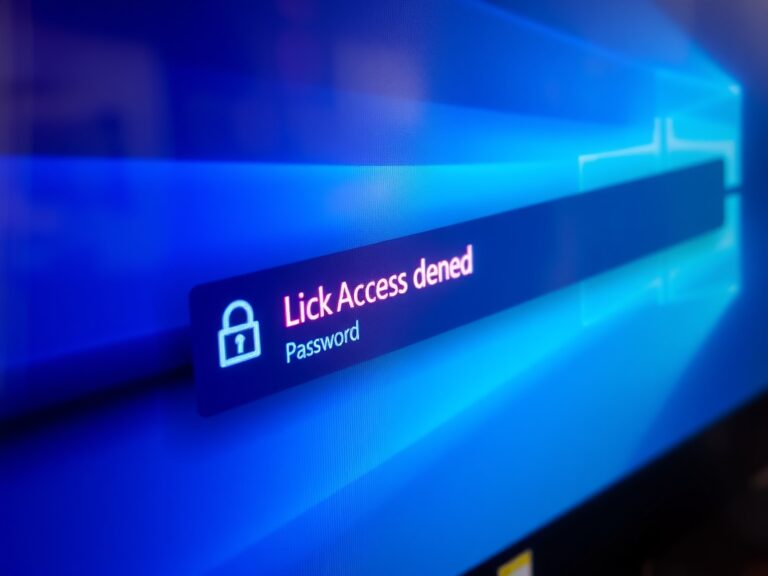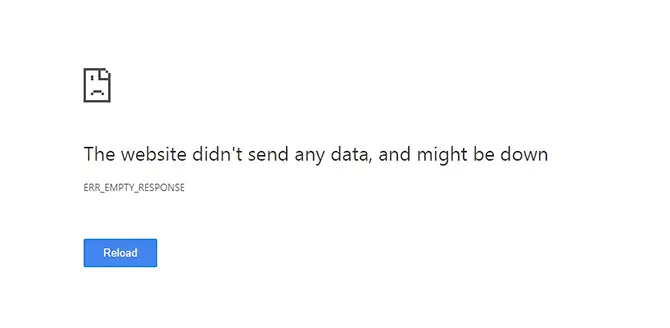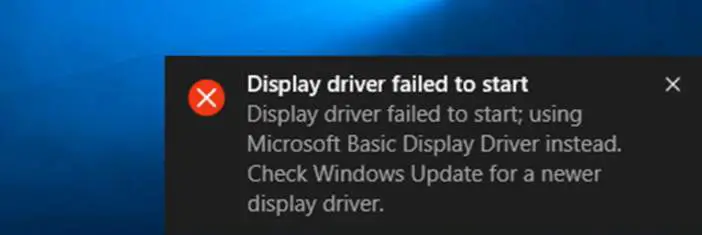[已修復] SWTOR星球大戰打不開(無法開啟/打開/加載錯誤)
《星球大戰:舊共和國》(簡稱SWTOR)是一種大型多人在線角色扮演遊戲(MMORPG),大致基於《星球大戰》劇情。它是由EA在2011年早些時候發行的,但直到現在一直受到人們的喜愛和演奏。此外,該遊戲的知名度保持不變,但玩此遊戲時也會出現問題。
想像一下,從朋友那裡聽到有關這款炫酷遊戲的消息,並在您回到家中後就耗盡所有昂貴的數據來下載此25 GB遊戲。
最終,遊戲下載完畢,您太興奮了,您登錄並點擊了遊戲,但是突然在對話框中彈出錯誤消息,提示“ SWTOR Launcher已停止工作。”,因此 swtor無法啟動。
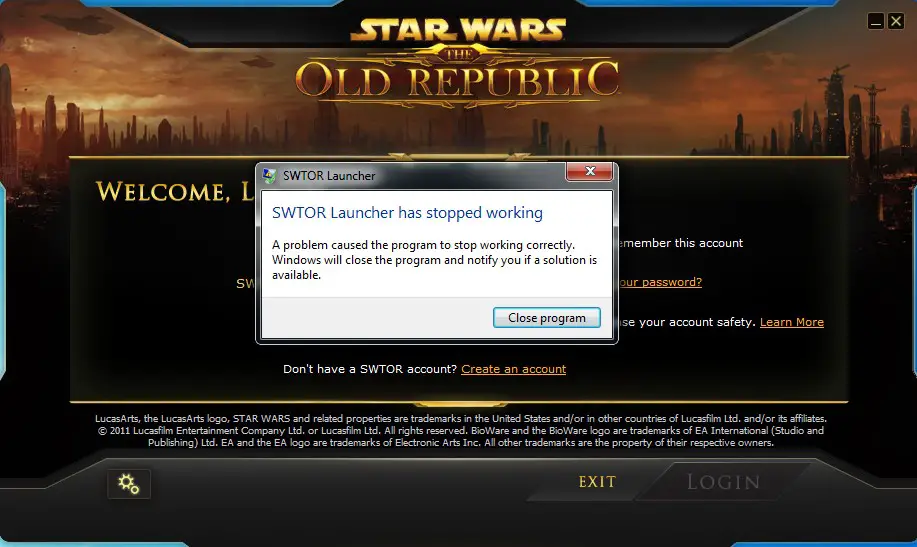
犧牲25 GB的數據和存儲後發生意外錯誤。這是玩家可能發生的最殘酷的事情之一。但是請放心,因為此錯誤可以修復。因此,您可以通過成功玩此遊戲來贖回您的時間和金錢。因此,我們將立即解決此錯誤。只需按照頁面指南進行操作,即可解決此錯誤。
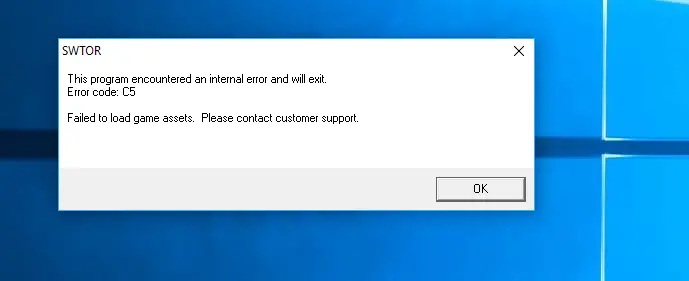
常見錯誤陳述
- “ SWTOR Launcher已停止工作。“
- “下載補丁數據時出錯。正在重試…”
- “發生了錯誤。正在重試…”
- “請以管理員特權運行。”
- “發生了錯誤。請退出並重新啟動SWTOR Launcher。”
- “發生了錯誤。請使用此錯誤號聯繫客戶支持。[#]”
- “網絡錯誤。檢查您的互聯網連接。”
- “更新時發生錯誤。修理”
SWTOR無法啟動的原因
在任何Windows版本(例如Windows10 / windows8.1 / 8和Windows 7)上也會發生這些錯誤。導致SWTOR無法啟動的原因有很多:
- 系統無法滿足運行遊戲的最低要求。
- 網絡問題,例如沒有慢速的互聯網連接。
- 客戶端設置內容中的問題。
- 損壞或受感染的文件。
- 驅動程序未更新。
- dll文件丟失。
如何解決“ SWTOR無法啟動”的問題?
由於上述原因,有相應的解決方案來修復SWTOR不會啟動問題。因此,它列出了所有可能的解決方案,可以讓您擺脫困境,並讓您繼續玩遊戲並享受遊戲。
解決方案1:嘗試重新安裝該程序以修復SWTOR
重新安裝程序是最好的選擇,因為運行遊戲所需的所有重要文件都將恢復為原始格式。因此,這是故障排除的第一步。查看它是否這次啟動。
解決方案2:嘗試以管理員身份運行啟動器
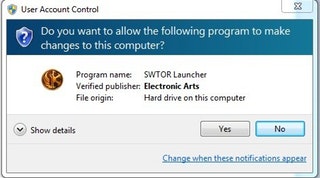
最值得注意的是,請嘗試以管理員身份運行啟動器。管理員帳戶有權訪問所有權限,由於安全原因,當您以訪客身份使用時,也許無法訪問某些dll文件。此外,要以管理員身份運行任何程序,只需右鍵單擊該程序,然後從列表中選擇以管理員身份運行。
解決方案2:恢復丟失的dll文件
首先,dll文件非常重要,並且是運行程序和遊戲所必需的。如果這些文件丟失,則遊戲可能會在啟動過程中失敗。因此,請嘗試下載丟失的dll文件,並將它們放在程序指定的文件夾中。
注意: 解決方案#1還可以解決缺少dll文件的問題,請在嘗試第一個文件之前先進行嘗試。
解決方案#3:運行完整的系統掃描
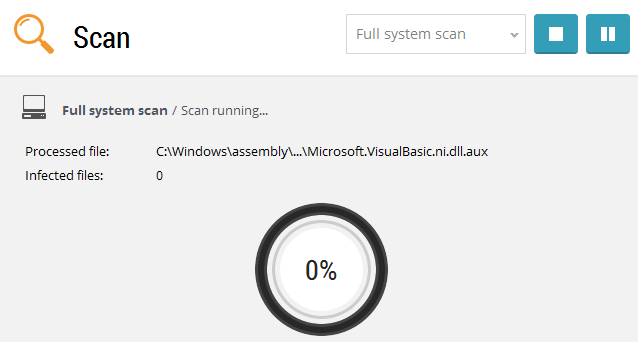
程序/遊戲的文件可能已被感染或損壞。如果這是原因,請嘗試使用防病毒軟件執行系統掃描,以修復這些受感染的文件和環境。
檢查錯誤是否消失。
解決方案4:嘗試禁用防病毒軟件
警告:嘗試此解決方案的風險自負,因為禁用病毒防護可能會損害您的安全性。
有時Windows防火牆和防病毒保護起到了抑制器的作用。這些可能會刪除系統運行swtor而不是修復它所需的受感染重要文件。在處理遊戲時,有時禁用防火牆和病毒防護非常有用。
檢查您是否能夠解決該錯誤。
解決方案5:更新驅動程序
遊戲要運行的最重要的東西是驅動程序,因為它們主要與圖形硬件相關。因此,請嘗試下載適用於您的圖形引擎的最新驅動程序並進行安裝。這可以消除問題。
解決方案6:其他一些解決方案
如果你能玩這個遊戲,昨晚和更新後的第二天窗戶你無法發揮它,然後更新窗口可能造成的文件做一些改變。有許多與此問題有關的解決方案:
子解決方案#1:更改客戶端設置內容
我能夠找到的最佳解決方案和優先級解決方案是,按照以下步驟對客戶端設置進行一些更改:
- 首先,轉到路徑 C:Users [USERNAME] AppDataLocalSWTORbetatestsettings。
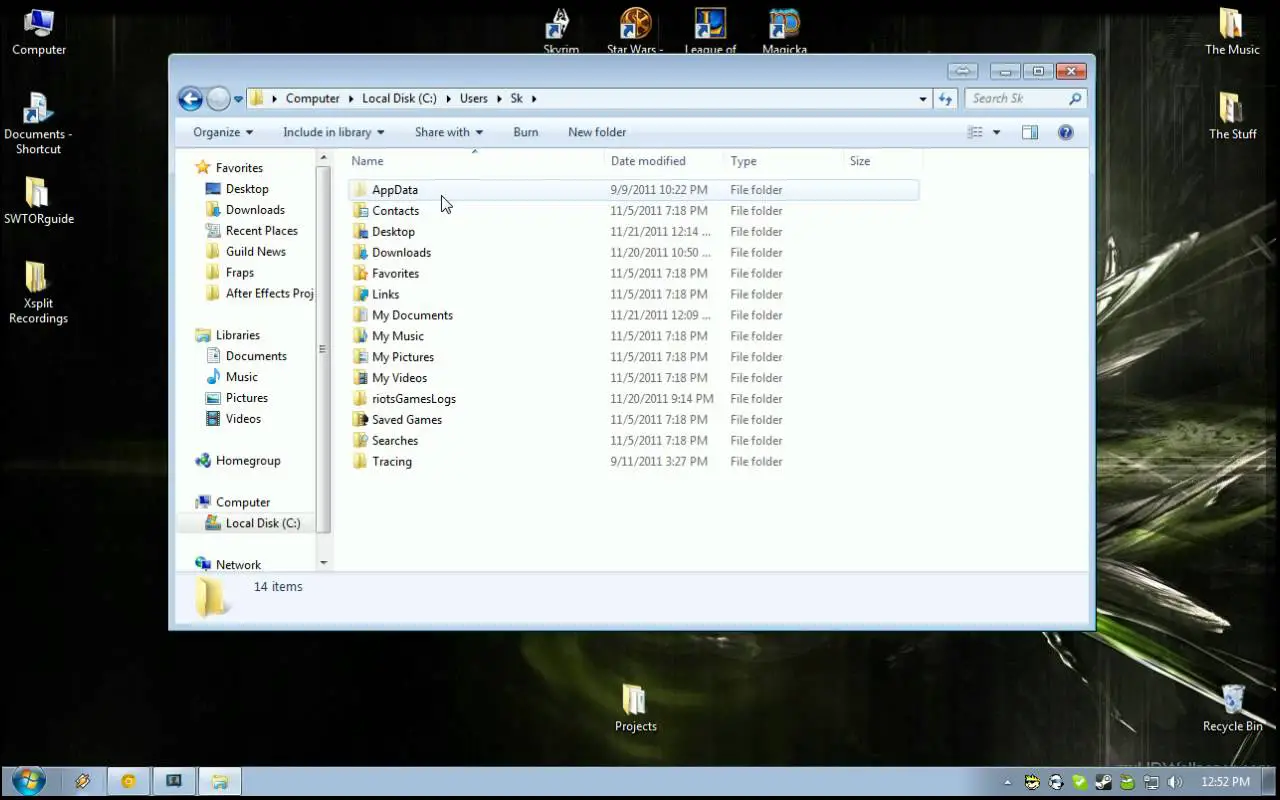
注意:AppData文件夾可能已隱藏。如果是這樣,使其可見。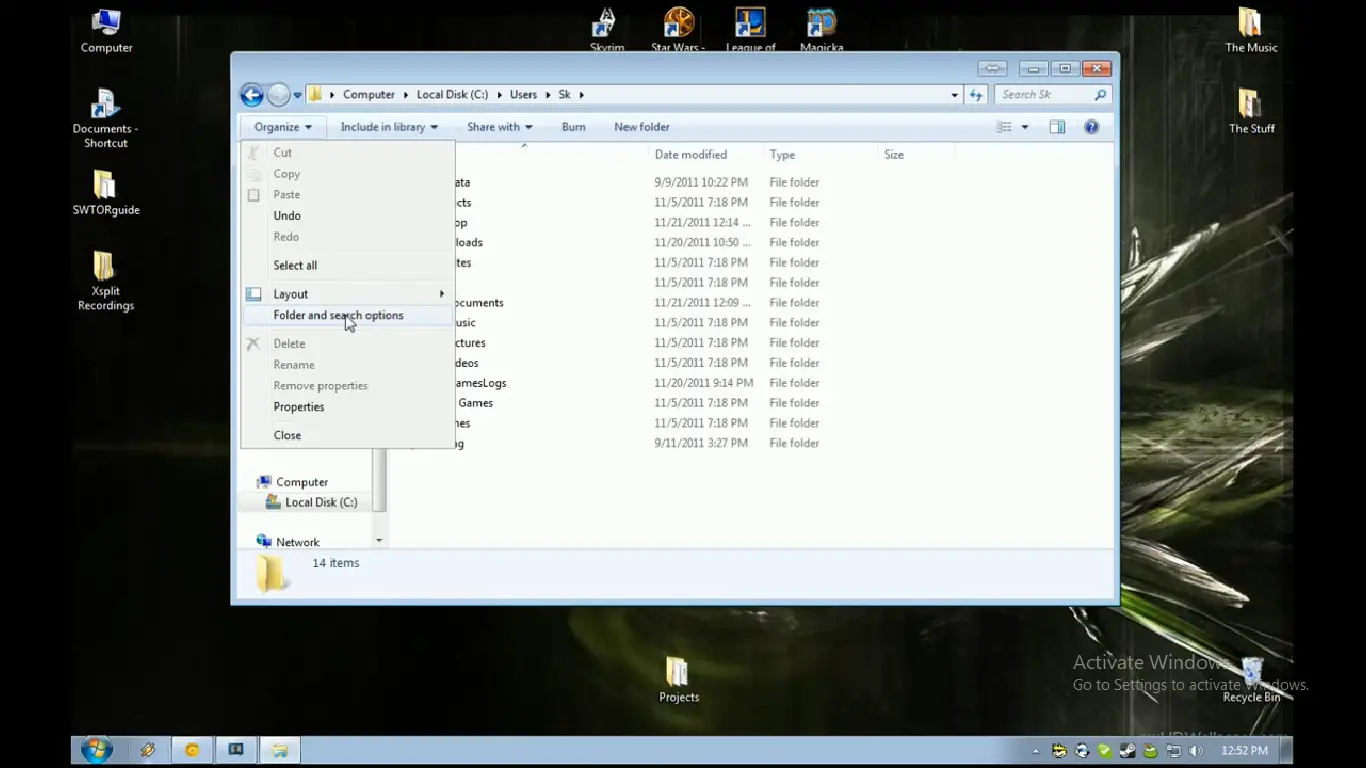
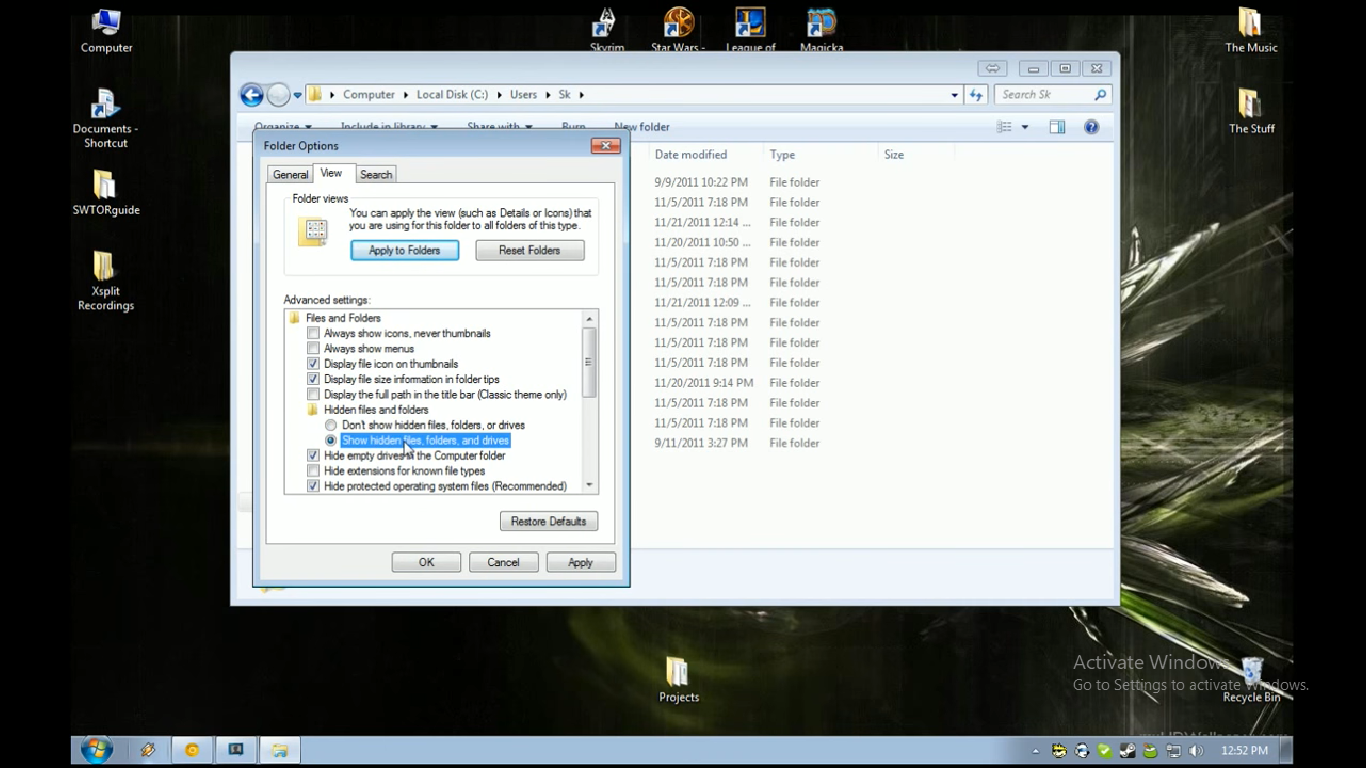
- 在此文件夾中,找到一個名為client_settings.ini的文件 ,然後使用記事本打開它。
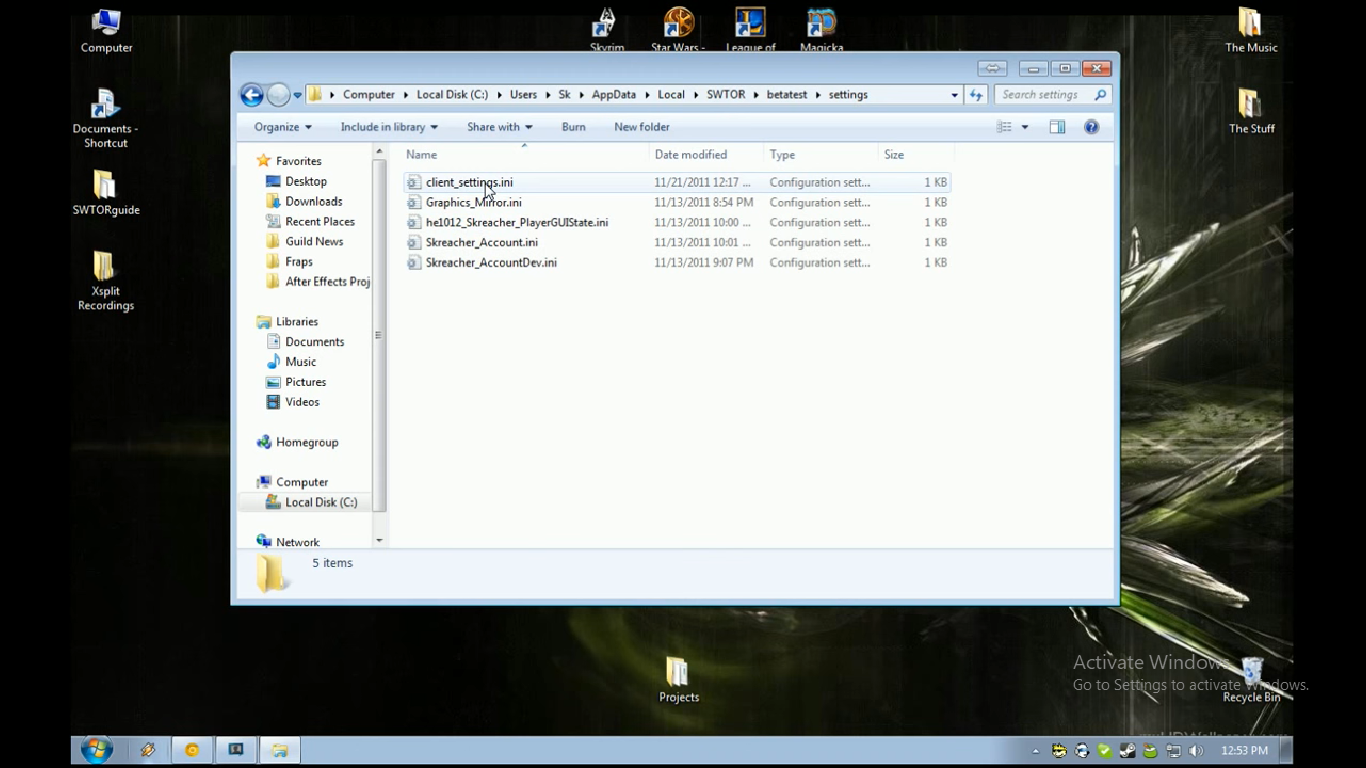
- 該文件的內容可能看起來像這樣:
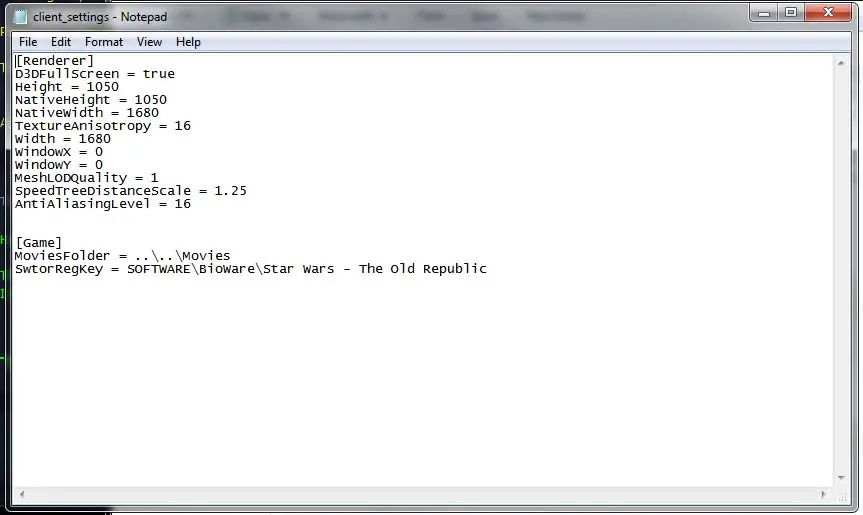
- 在此文件中添加一行,內容為:
“ Fullscreen = false”
注意:如果不行,請再添加兩行:
“ AntiAliasingLevel = 4 Debug
AdvEnviroLighting = true”。 - 保存您對該文件所做的更改。
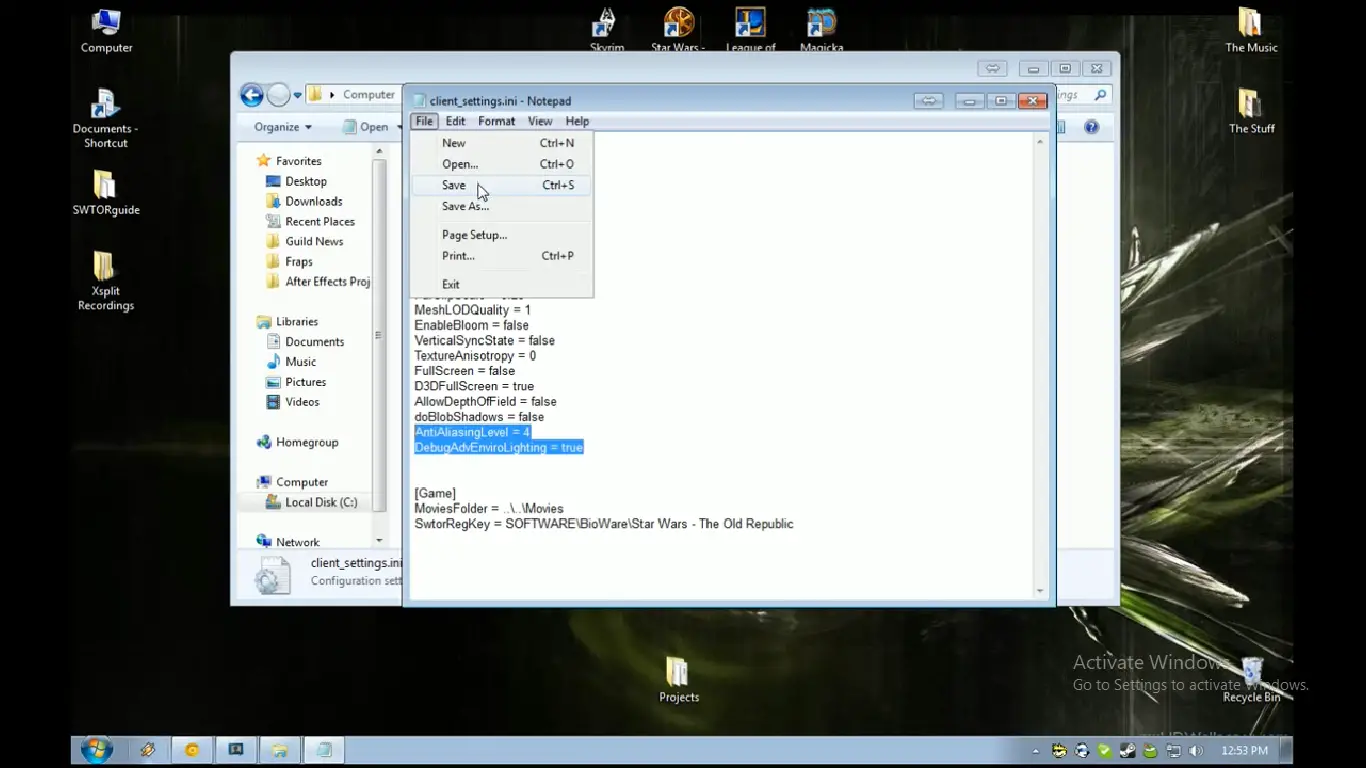
- 最後,重新啟動您的PC。
- 因此,立即運行遊戲並點擊播放。
希望這次您能夠成功並啟動遊戲。
子解決方案2:更改啟動器設置/嘗試禁用Bitraider
第二種解決方案涉及相同類型的操縱。在這裡,我們試圖禁用bitraider重新建立修補程序。
- 首先,轉到C:Program Files(x86)Electronic ArtsBioWare星球大戰–舊共和國。
- 在此文件夾中找到“ Launcher.settings”文件,然後使用記事本打開它。
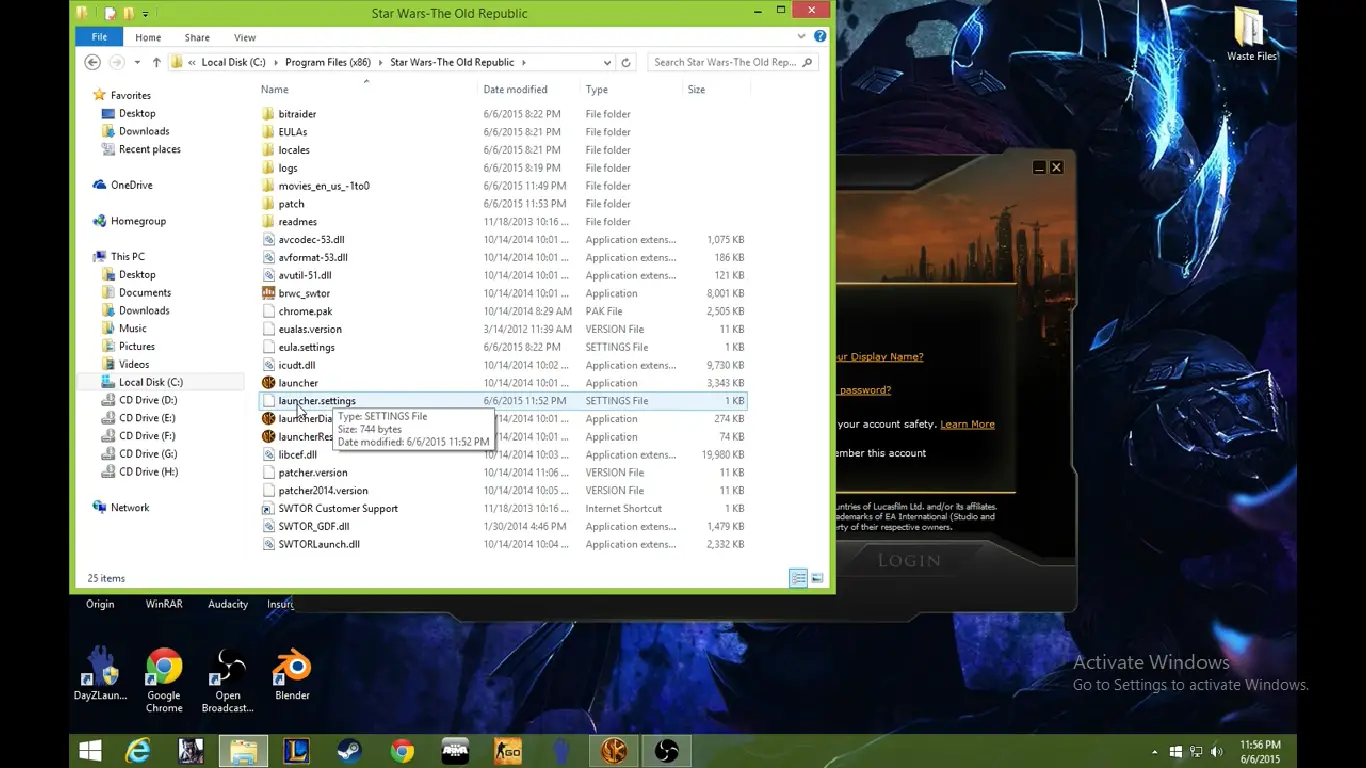
- 在第13行左右,您會看到一條文字“ disable bitraider = False”。
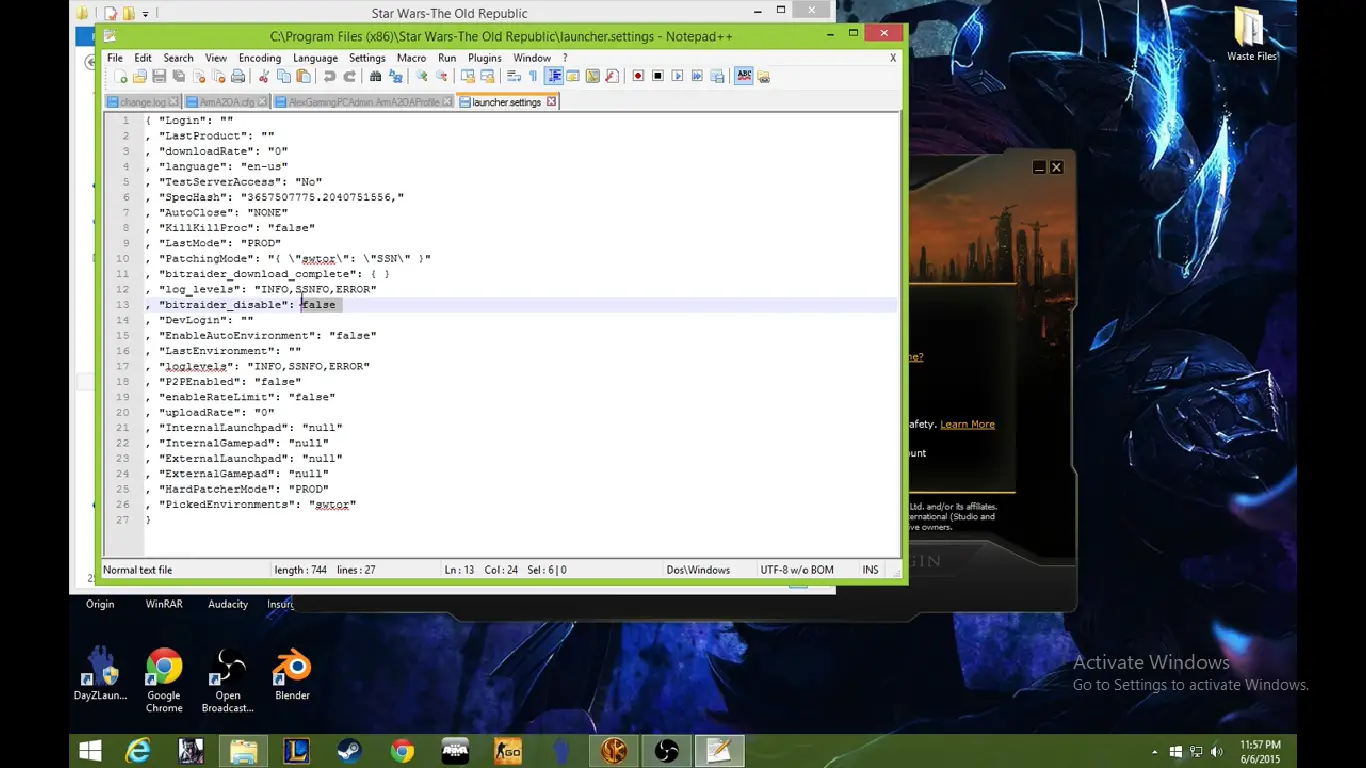
- 將此分配更改為true,則其顯示為“ disable bitraider = True”。
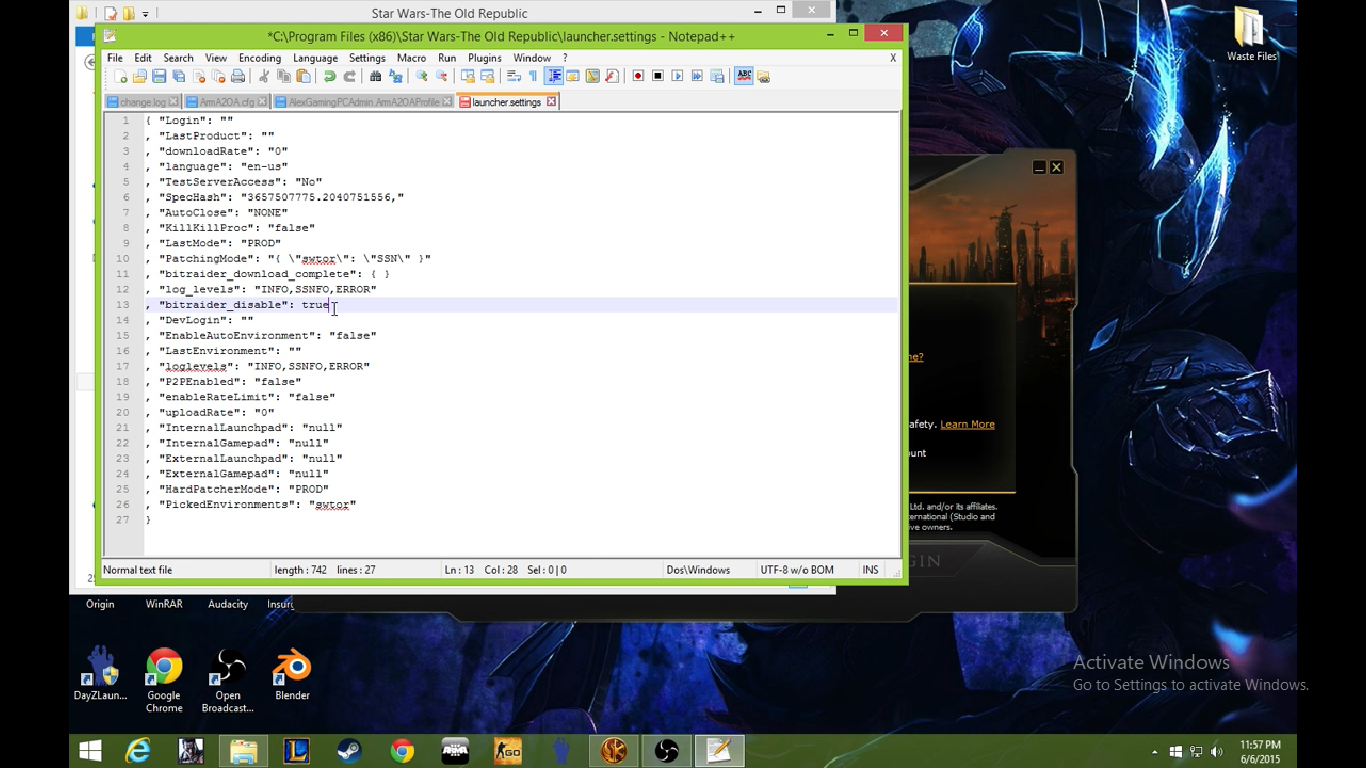
- 保存更改。
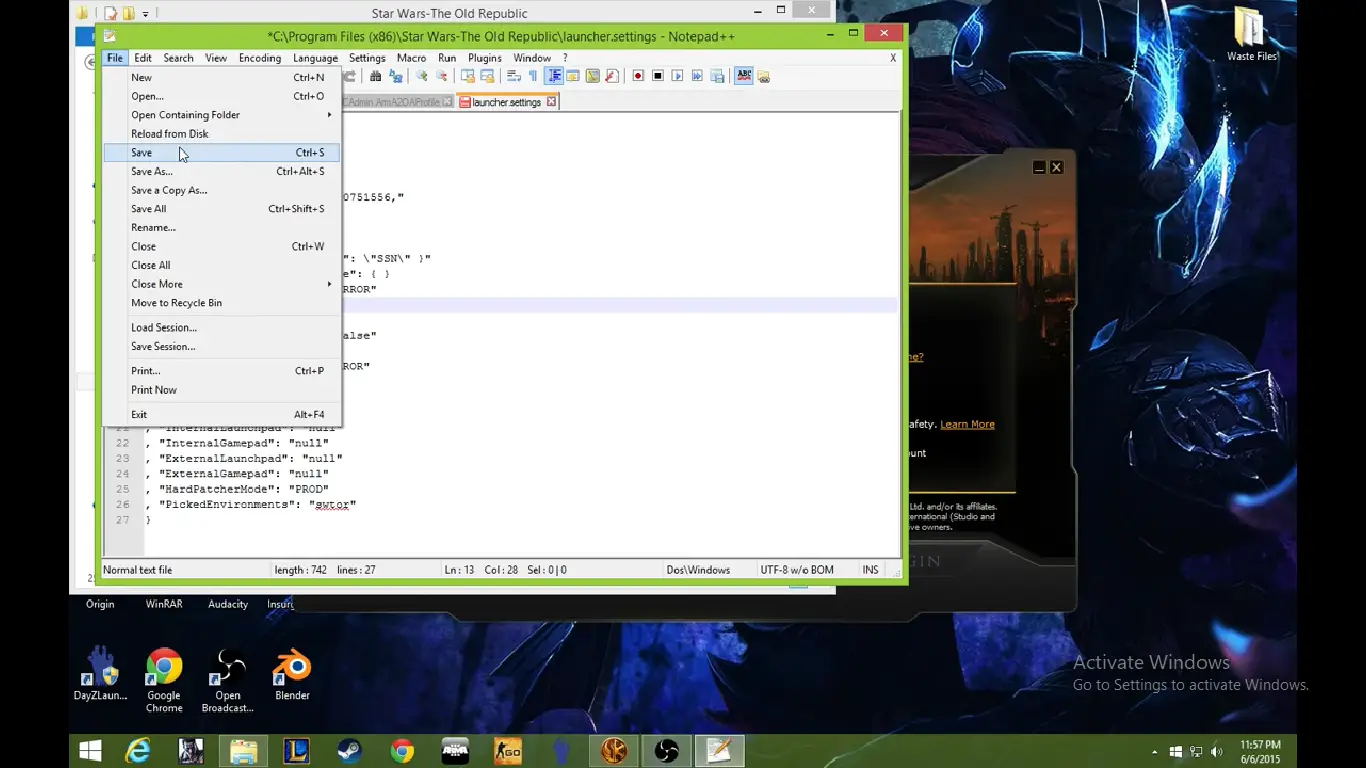
- 重新啟動電腦。
- 最後,啟動遊戲。
之後,您將不會看到任何錯誤消息,並且可以成功啟動遊戲。
子解決方案3:嘗試更多操作
有必要使用遊戲文件夾中提供的文件來修復此啟動問題,因為他們知道此問題已使您更加省心。開始執行以下步驟:
- 首先,轉到C:Program Files(x86)Electronic ArtsBioWare星球大戰–舊共和國。
- 刪除 補丁文件夾。
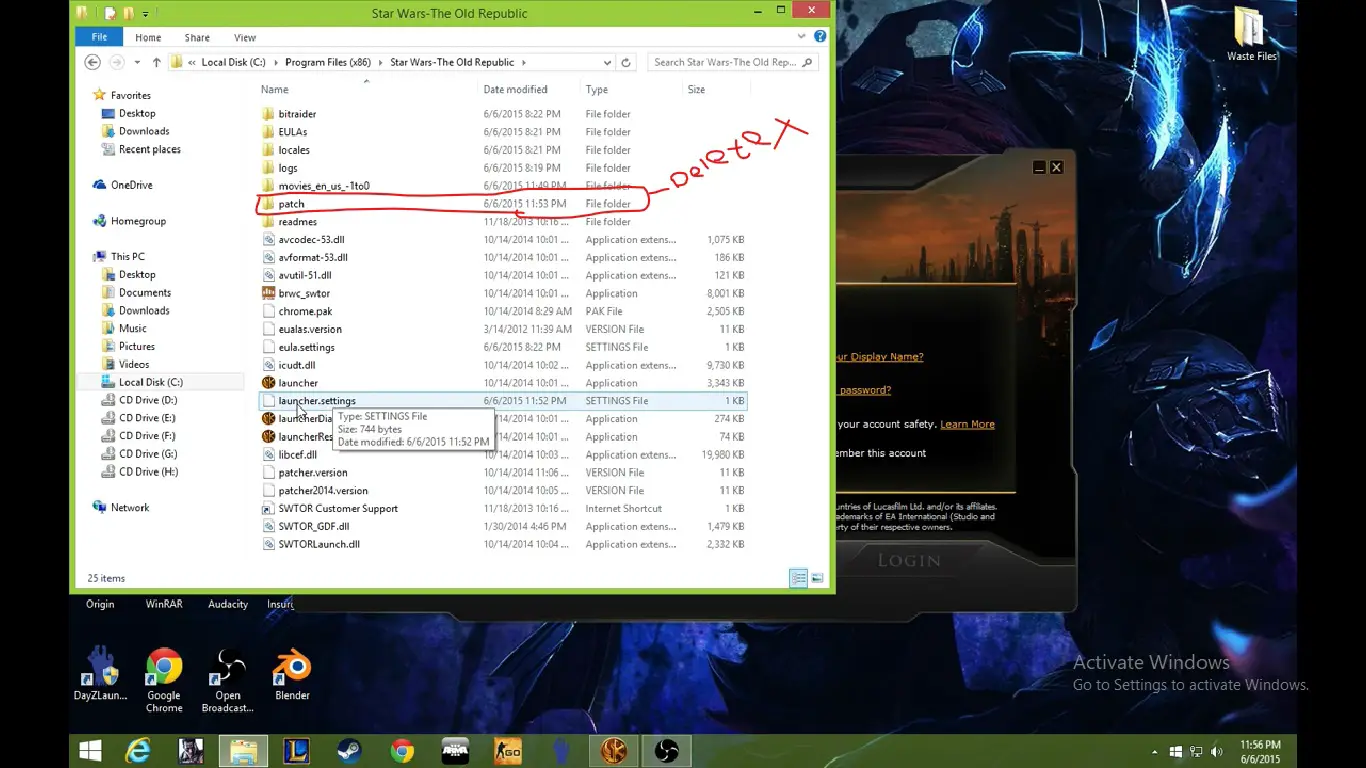
- 重新啟動電腦。
- 現在運行的FixLauncher.exe
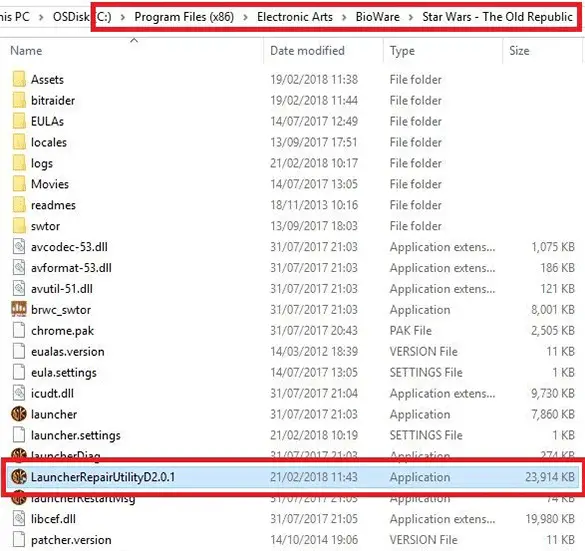
- 再次重新啟動PC。
- 最後, 運行Launcher.exe
希望您這次擊落了這個敵人並且這次可以無縫玩遊戲。
注意:此外,您也可以執行與獨立解決方案相同的子解決方案,也適用於其他類型的錯誤。
結論
希望現在,在認真使用所有這些方法之後,您可能已經解決了該問題。如果不是這樣,請先嘗試一般故障排除,然後再檢查互聯網連接和系統要求,系統還原,啟動修復等。